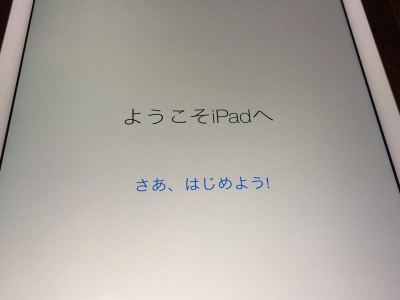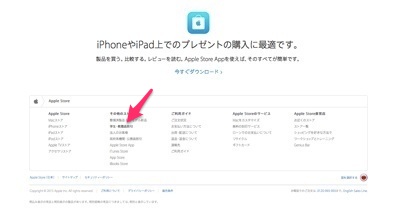iPadとスタイラスペンAdonit Jot Miniでお絵描き!レビューと使い方。
先日、が手元に届きました。iPadが来たらiPhoneではできないことにも挑戦したいなーと思っていたので、大きな画面を活かして絵を描こうと決めました。
家電量販店でiPadを試用した時に、デモでお絵描きアプリの映像が流れたことがきっかけです。
指でもある程度は描けると思いますが、以前から使ってみたかったスタイラスペンをAmazonで注文しました。
Jot mini が届きました!デザインが素敵!
選んだのはAdonit Jot Miniです。色はレッドにしました。

最初は500円位の物を予定していたけど、ペン先が細い物が見当たらなかったのでJot miniにしました。Jotシリーズの中ではコンパクトでエントリーモデルのようです。
他にもスタイラスペンは沢山あって迷いましたがスタイラスペンで絵を描いている方のブログを参考にしました。

金属のシャープな質感やデザインがカッコイイです。実用的なものなので、そこまでデザインにこだわっていなかったので驚きました。文房具としても素敵です。
ペン先はボールになっています。その周りに透明なディスクが付いていて描いているポイントが見えやすくなっています。(ディスクは外さずに使います。)

キャップも金属製で回転して締めるタイプ。外すには簡単だけど、キャップをはめるのは少しやりずらいかな。

とてもコンパクトです。私は女性の中でも手が小さい方なので、手が大きい男性には小さすぎるかな?という印象です。でも鉛筆とかと比べれば大差ないかな?スタイラスに大きいイメージがあるせいかも。^^;

本体に切り込む形でクリップが一体化していて不思議な形です。軽さを考えて作られているようで、携帯するには良いと思います。

ロゴも可愛い。JotでiPadをタッチしている姿もオシャレだと思います。
Jot miniの書き心地
書き心地はやはり指で描くのとは違い、狙ったポイントを確実に捉えてくれるので正確にタップできます。
私は普段、ペンを寝かせて描く方なので認識できる角度が心配でした。45度位でも大丈夫なので想像していたほどシビアではありません。
反応も良く、描くのが楽しいです!今のところiPadにはフィルムを着けていないので、フィルムを着けると描き心地が変わってしまいそうですね。
絵を描く以外でも正確にタップできるのは便利です。タップ間違えしやすいパズルゲームなどにも向いていますし、指で画面が隠れることがないので、ビジネスでお客さんに画面を見ながら説明する機会がある人にも便利だと思います。
iPad+Jot miniの使い方
Color PencilとSketchesというアプリでお絵描きしています。
Color Pencil
色鉛筆や水彩などの画材がメインのお絵描きアプリ。シンプルながら素材感のある絵が描けます。
Sketches
スワイプで動作を戻ったり、直感的に操作できて使いやすいです。細かいペン画や水彩などに向いている気がします。
Jot mini で描いた絵のサンプル
さっそく絵を描いてみたので、参考に載せてみますね(^_^)
アプリはColor Pencilを使いました。スタイラスはまだ使いこなせていないけれど、リンゴの底の影など、指では難しい細かいタッチが効きました。
久しく忘れていたラクガキ心をiPadとJot miniが呼び起こしてくれました。^ ^